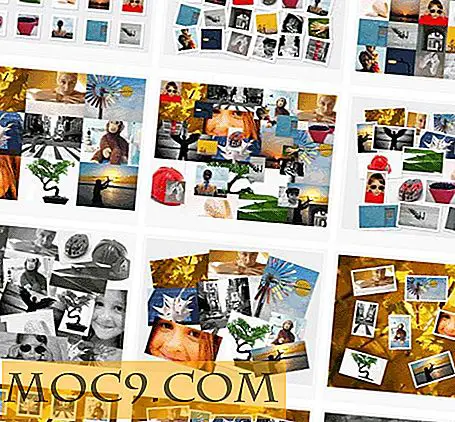Så här uppgraderar du Ubuntu utan återuppbyggnad med Ksplice
Hatar du inte det när du är mitt i någonting viktigt och operativsystemet fortsätter att bugga dig för att starta om datorn, bara för att en viktig säkerhetsuppdatering har installerats?
Jag hatar det och jag är säker på att killarna bakom Ksplice hatade det också. De hatade det så mycket att de bestämde sig för att göra något åt det och utvecklade Uptrack.
Uptrack är en mjukvaruuppdatering som fungerar på ungefär samma sätt som Ubuntus standard uppdateringshanterare, med undantag för ett viktigt steg. Uptrack kräver inte att datorn startas om efter att en uppdatering har installerats. Ksplice, företaget bakom Uptrack, har utvecklat en teknik som gör att ett körprogram, även kärnan, kan uppgraderas utan att det behövs en omstart.
Är det inte häftigt?
Installera Uptrack på ditt Ubuntu 9.04-system är ganska enkelt som du ser.
Först och främst, Begär en åtkomstnyckel från Ksplices hemsida. Ange din e-postadress och du kommer att få nyckeln via e-post inom några minuter.

Nu ska du lägga till Ksplice-förvaret till APT, så att du kan använda apt i framtiden för att uppdatera Ksplice också.
I din terminal skriver du följande kommando för att öppna listan Apt-källor.
sudo gedit /etc/apt/sources.list.d/ksplice.list
Lägg till följande rader i filen.
deb http://www.ksplice.com/apt jaunty ksplice deb-src http://www.ksplice.com/apt jaunty ksplice
Spara och stäng filen. Kör nu följande kommandon på terminalen:
sudo wget https://www.ksplice.com/apt/ksplice-archive.asc sudo apt-key lägg till ksplice-archive.asc sudo aptitude update sudo aptitude installera uptrack
Det första kommandot hämtar PGP-nyckeln för förvaret och det andra kommandot lägger till det i listan över nycklar som är betrodda av APT. Detta kommer att se till att apt inte klagar varje gång du laddar ner något från ksplice-arkivet.
Den andra kommandot uppdaterar det lokala APT-arkivet och det tredje kommandot installeras uptrack. Nyckeln som Ksplice mailade dig tidigare, kommer att krävas nu, så se till att du har det bra. Uptrack har en standard CLI som kan användas för att hantera uppdateringar, men om du är GUI-typ kör du följande kommando för att installera Uptrack-Manager GUI för uptrack.
sudo aptitude installera uptrack-manager
När uptrack-manager har installerats ser du en ikon i Aktivitetsfältet som är Uptracks sätt att låta användaren veta om och när nya kärnuppdateringar är tillgängliga.

K- ikonen med den röda varningen betyder att det finns uppdateringar tillgängliga för ditt system. För att se de uppdateringar som finns tillgängliga klickar du bara på ikonen.

För att installera uppdateringarna som visas på skärmen, klicka bara på " Installera alla uppdateringar ". Uptrack körs via cron för att regelbundet söka efter nya uppdateringar men om du vill manuellt kontrollera efter uppdateringar kan du klicka på " Check " -knappen för att göra det.
Det är allt. Du kan nu säga hejdå att alla scheman omstartar som du var tvungen att göra tidigare varje gång en mjukvaruuppdatering kom igenom.